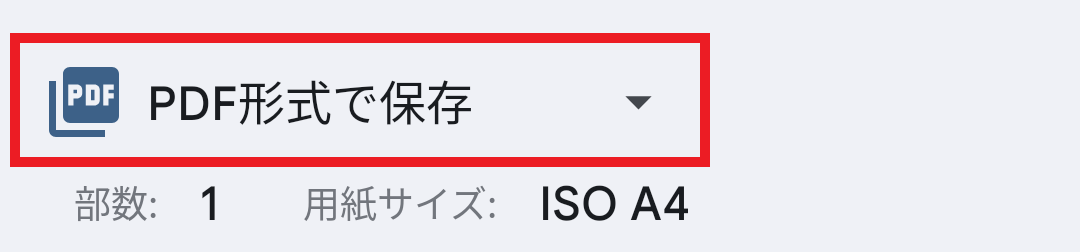領収書について
クレジットカード・PayPalご利用の会員のお客様のみマイページより領収書を発行できます。会員登録はこちら。
領収書の発行可能数は3回まで可能です。発行期限は1年間可能です。(商品到着後、発行可能となります)
代金引換をご利用の場合は、配送業者が発行する「代引金額領収書」をもって領収書とさせて頂いております。
発行方法
【STEP1】マイページへログインしてください。
会員登録はこちらから
【STEP2】マイページの購入履歴をクリックし一覧にお進みください。
※商品発送完了後にダウンロードが可能です。
【STEP3】一覧から発行したい注文の詳細にお進みください。
【STEP4】「領収書を発行する」ボタンを押してください。
【STEP5】宛名と但し書きを記入し、「内容を確認する」ボタンを押してください。
【STEP6】内容を確認し、問題なければ「確定する」ボタンを押してください。
【STEP7】完了画面に移行しますので、「注文詳細画面へ」ボタンを押してください。
【STEP8】「領収書を発行する」ボタンを押してください。
【STEP9】領収書についての説明が表示されます。「はい」を選択しますと、領収書が表示されます。
【STEP10】印刷または、データで保存してください。
データ(PDF)での保存方法
【PC】
<Google Chrome・Microsoft Edge>
1.右上にある縦3つの点をクリックしてメニューを開き、[印刷]を選択します。
2.送信先のプルダウンメニューから[PDFに保存]を選択してください。
<Firefox>
1.右上にある横3本線をクリックしてメニューを開き、[印刷]を選択します。
2.プリンターのプルダウンメニューから[Adobe PDF]を選択して[保存]をクリックしてください。
<Safari>
[ファイル]メニューから[PDFとして書き出す]を選択し、保存してください。
【iPhone】
1.保存したいPDF書類のプレビュー画面下部にある、矢印アイコンを選択します。
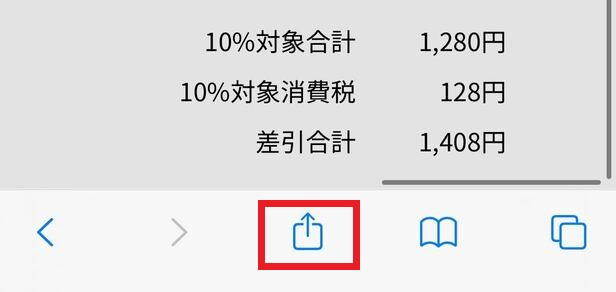
2.メニューにある[プリント]を選択します。
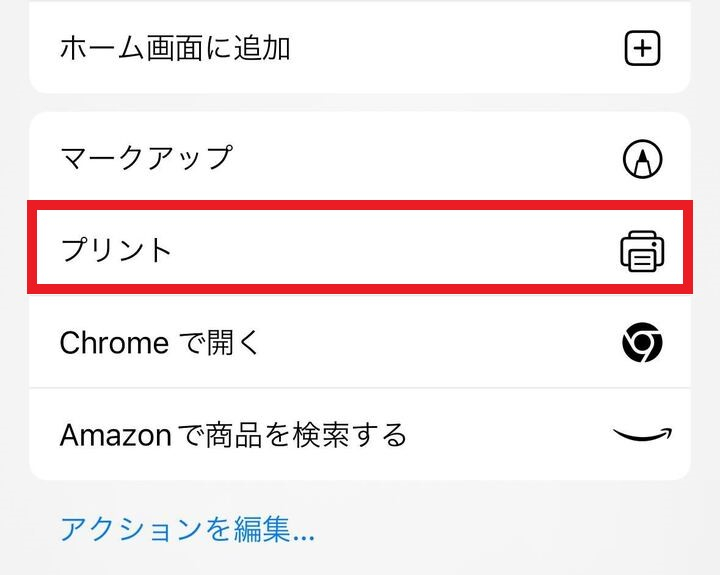
3.上部の矢印アイコンを選択します。
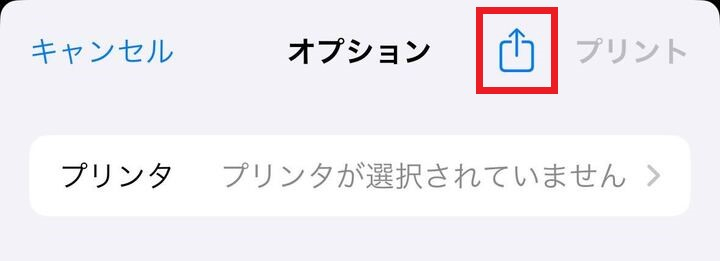
4.メニューの["ファイル"に保存]を選択します。
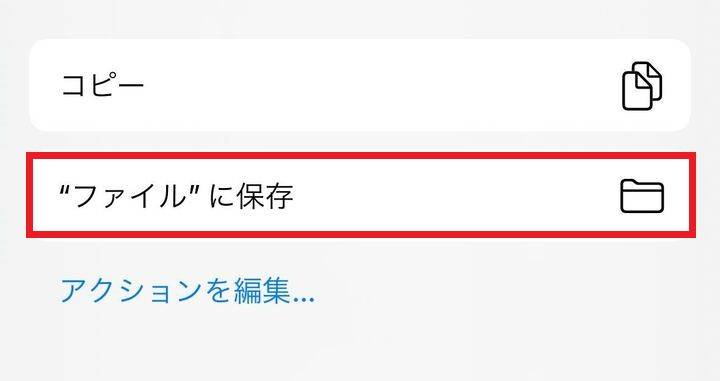
【android】
1.右上のその他アイコン(︙)から [共有]を選択します。
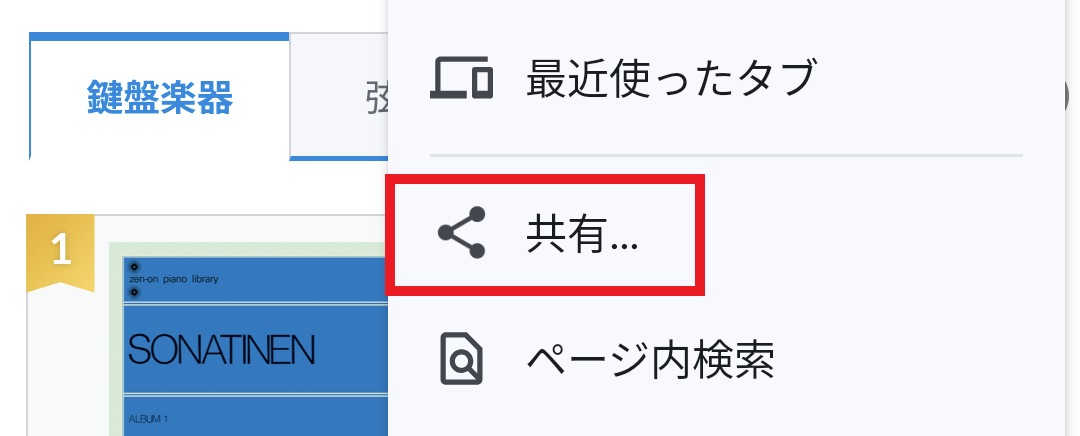
2.[印刷]を選択します。
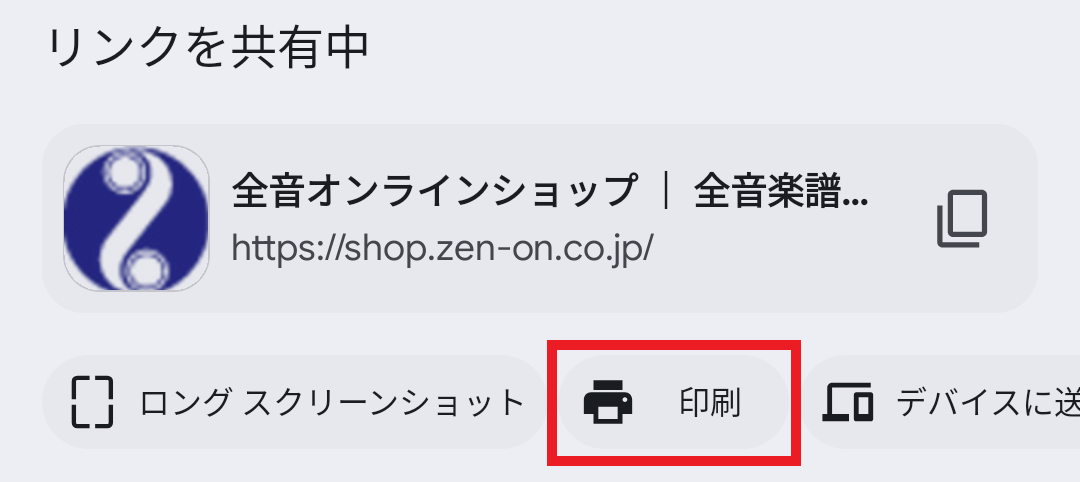
3.印刷メニューから[PDF 形式で保存]を選択し、画面右上のダウンロードボタンをタップします。